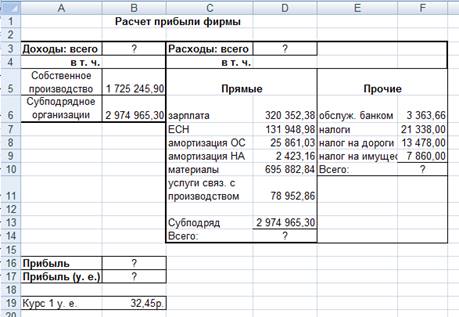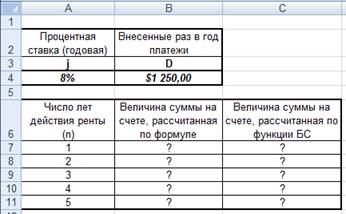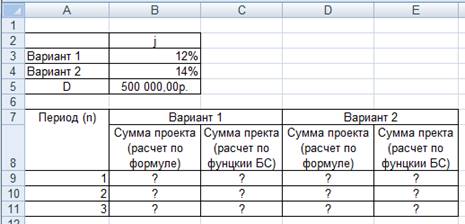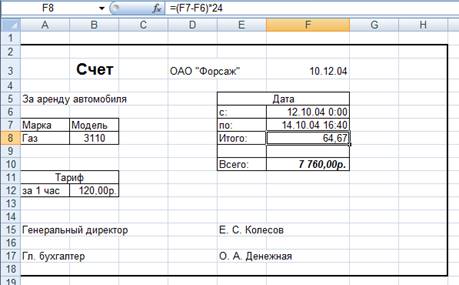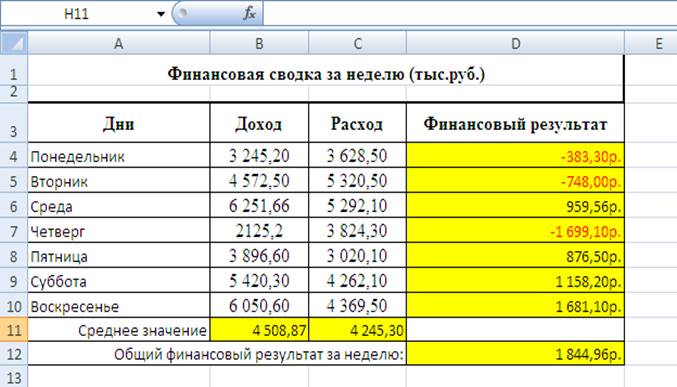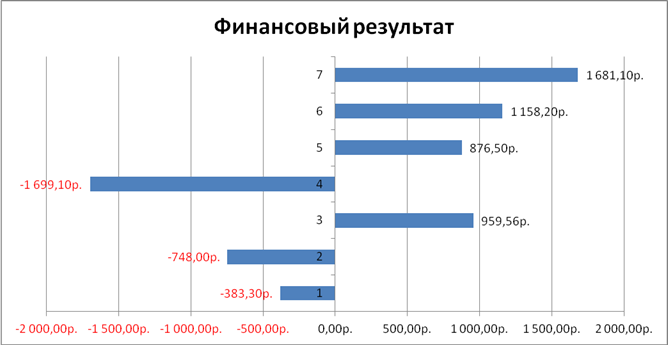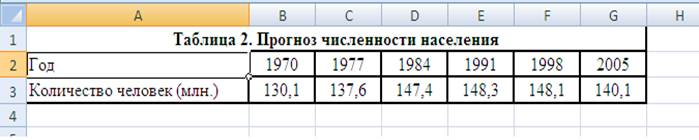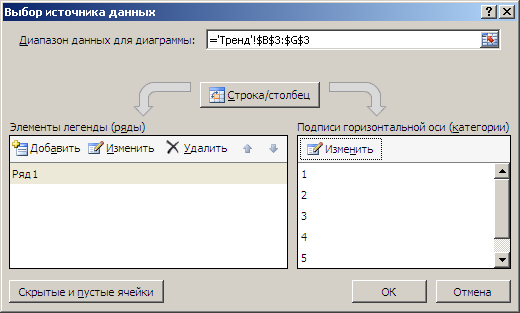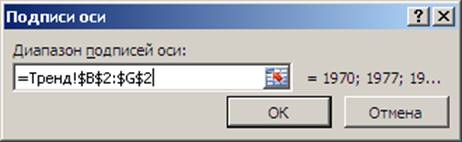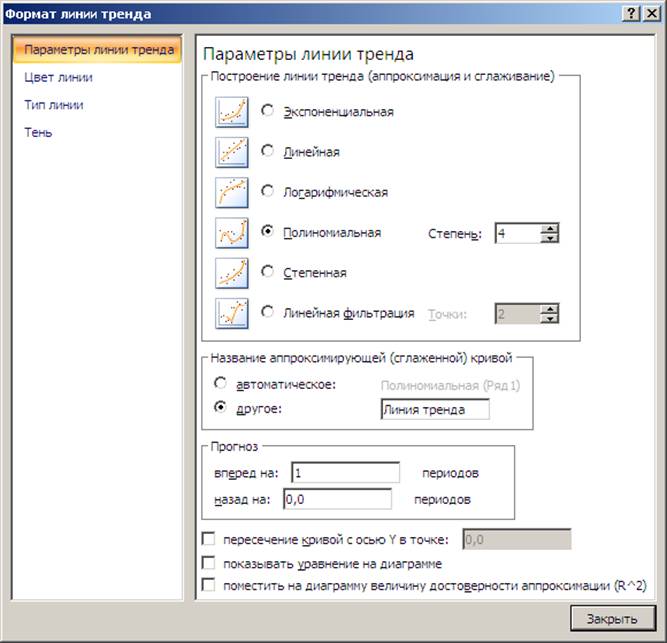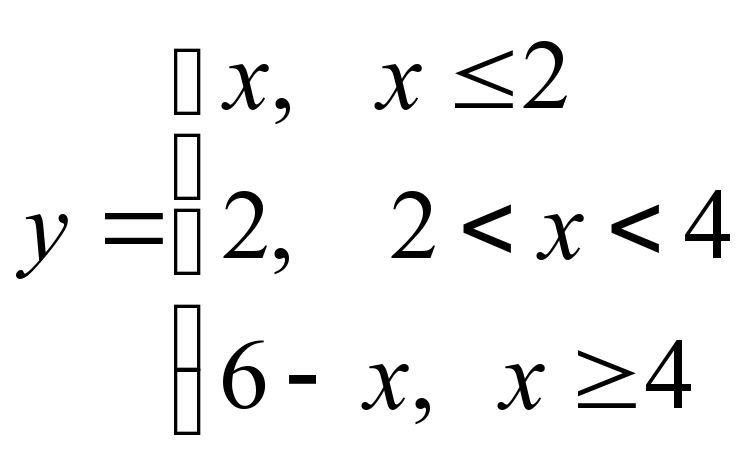ИНФОРМАТИКА. ПРАКТИЧЕСКИЕ РАБОТЫ.
Excel. КОМПЛЕКСНОЕ ИСПОЛЬЗОВАНИЕ ВОЗМОЖНОСТЕЙ MS EXCEL ДЛЯ
СОЗДАНИЯ ДОКУМЕНТОВ.
Цель занятия. Закрепление и проверка навыков создания комплексных
текстовых документов со встроенными расчетными таблицами и графиками
(время выполнения –1час 20 мин.).
Инструментарий. ПЭВМ IBM PC, программа MS Excel.
Литература. Практикум по информатике: учебное
пособие-практикум / Елена Викторовна Михеева. – М.: Образовательно-издательский
центр «Академия», 2004.
Применяя все известные вам приемы создания и форматирования текстовых и
табличных документов, выполните задания по образцу, стараясь создать по
внешнему виду документ как можно ближе к оригиналу задания.
Выполняйте каждое задание на новом листе электронной книги «Расчеты».
Периодически выполняйте текущее сохранение файла.
Задание 1. Расчет заработной платы за квартал.
Используя таблицу «Расчет заработной платы за месяц» файла «Расчеты», создайте
комплекс таблиц расчета заработной платы за квартал (рис. 1).
Рис.1. Исходные данные для Задания 1
Порядок работы.
Напечатайте таблицу «Расчет заработной платы за месяц» на новый лист электронной
книги.
Применяя таблицы расчета заработной платы за январь, создайте таблицы расчета
за февраль и март, изменяя формулы расчета Премии:
премия в январе = 20%;
в феврале — 27%;
в марте — 35%.
Рассчитайте среднее значение зарплаты за каждый месяц.
Проведите форматирование средних значений – курсив 12 пт. желтая заливка
ячейки.
Проведите форматирование заголовка – объедините ячейки и разместите по центру
таблицы, шрифт — полужирный курсив 14 пт. зеленого цвета.
Постройте гистограмму заработной платы сотрудников за март.
Ваши навыки и умения оцениваются «Удовлетворительно»
Ниже таблицы расчета заработной платы за март, создайте новую таблицу и
рассчитайте квартальную зарплату каждого сотрудника как сумму ежемесячных
заработных плат.
Применяя функции МАКС и МИН, выделите сотрудников с максимальной и минимальной
квартальной заработной платой.
Ваши навыки и умения оцениваются «Хорошо»
Проведите уловное форматирование таблицы расчета зарплаты за февраль:
Премия (27%) меньше3000 руб. – синим цветом;
Премия (27%) больше 3000 руб. – малиновым цветом.
Проведите сортировку окладов сотрудников за февраль в порядке возрастания.
Постройте круговую диаграмму квартальной заработной платы сотрудников.
Ваши навыки и умения оцениваются «Отлично»
Дополнительные задания
Задание 2. Создать таблицу продажи акций брокерской фирмы.
Произвести все расчеты по заданию. Построить диаграмму выручки по отделениям
фирмы и по видам акций.
Текущую дату задайте в ячейке А3 функцией СЕГОДНЯ.
Исходные данные представлены на рис.2.
Рис.2. Исходные данные для Задания 2
Формулы для расчета:
% от общей выручки = Выручка подразделения / Итого всей выручки
(результат расчета — в процентном формате).
Задание 3. Создать таблицу доходов/расходов сотрудника брокерской
фирмы.
Произвести все расчеты по заданию. Построить график доходов и расходов.
Порядок работы.
Исходные данные представлены на рис.3.
Рис.3. Исходные данные для Задания 3
Формулы для расчета:
Сальдо = Доходы всего – Расходы всего
Задание 4. Создать таблицу анализа результатов опроса.
Произвести все расчеты по заданию. Построить круговую диаграмму количества
опрошенных в возрасте свыше 41 года по видам увлечений.
Порядок работы.
Исходные данные представлены на рис.4.
Рис.4. Исходные данные для Задания 4
Задание 5. Создать комплексный документ (Word+Excel).
Текстовую часть документа набрать в программе Word (рис.5).
Рис.5.
Создать таблицу в программе Excel (рис.6).
Рис.6.
Произвести расчеты в таблице.
Построить диаграмму по данным за 2004 г и отформатировать по образцу (рис.7).
Рис.7.
Скопировать из Excel в текстовый документ Word:
таблицу — после третьего абзаца текста;
диаграмму — после четвертого абзаца текста.
Отформатировать таблицу по образцу.
Конечный вид документа представлен на рис.8.
Рис.8.
План урока
Преподаватель: Лоза А.С.
Специальность: 08.02.01 Строительство и эксплуатация зданий и сооружений.
Тема занятия: «Практическое занятие №10: Создание комплексного документа в табличном процессоре Microsoft Excel» (занятие в форме практической подготовки).
Тип урока: контроль знаний.
Техническое оснащение: персональные компьютеры, видеопроектор, ОС Windows, табличный процессор Microsoft Excel.
Методы обучения: частично-поисковый, практический метод,
Формы обучения: фронтальная, индивидуальная, самостоятельная.
В результате изучения темы обучающийся осваивает элементы компетенций:
Общие компетенции: ОК.01-ОК.04, ОК.09,
Профессиональные компетенции: ПК1.2., ПК1.4. ПК2.3, ПК5.1, ПК5.2
Обучающиеся должны уметь:
-
создавать, редактировать, форматировать структуру таблицы;
-
вводить и копировать данные в электронных таблицах;
-
работать с формулами и функциями и правильно применять математические и статистические функции, выполнять расчетные операции;
-
осуществлять фильтрацию, поиск данных с использования условного форматирования;
-
использовать электронные таблицы для оптимизации решения задач.
Этапы урока
|
№ |
Этапы урока |
Задачи этапа |
Виды деятельности |
|
1 |
Организационный момент |
Обеспечить нормальную обстановку на уроке, психологически подготовить учащихся к общению. |
|
|
2 |
Контроль опорных знаний |
Обеспечить мотивацию, включение учащихся в совместную деятельность по определению целей. |
работа с тестом по теме Excel. |
|
3 |
Практическая работа — выполнение на компьютере. |
Создать условия для выявления учащимися индивидуальных способов закрепления изученного материала. |
выполнение учащимися упражнения с использованием встроенных функций, условной функции и применение условного форматирования, заданий углубленного уровня. |
|
5 |
Рефлексивный этап |
Я знаю (определение ЭТ, применение ЭТ); Я умею (заполнение, использование различных функций и применять условное форматирование); Я могу (применить свои знания для решения практических задач в профессиональной сфере). |
|
|
6 |
Итоговый этап |
Выявить качество усвоения знаний и способов действий; определить недостатки; обеспечить развитие учащихся способности к оценочным действиям. |
подведение итогов урока, выставление оценок (рефлексия). |
Предмет: ЕН.02 Информатика Преподаватель: Лоза А.С.
===========================================================================
Тестовая работа
Вариант 1
Задание: Выберите из предложенных вариантов правильный ответ, ответ запишите в виде 1а,2б и т.д.
Критерии оценки: «отлично» — 10 правильных ответов, «хорошо» — 8-9 правильных ответов, «удовлетворительно» — 6-7 – правильных ответов , «неудовлетворительно» — 5 и менее правильных ответов.
Время выполнения тестовой работы: 10 минут.
|
A |
B |
C |
D |
E |
|
|
1 |
Фирма |
Материал |
Количество |
Стоимость руб. за ед. |
Общая стоимость |
|
2 |
Profit |
Шпатлевка |
1000 |
250 |
250000 |
|
3 |
Knauf |
Шпатлевка |
2000 |
240 |
480000 |
|
4 |
Axton |
Шпатлевка |
3000 |
260 |
780000 |
|
5 |
Knauf |
Грунтовка |
1000 |
200 |
200000 |
По представленной выше таблице определите, какой результат будет после введения следующих функций:
1. = СУММЕСЛИ (B2:B5; «Шпатлевка»;D2:D5)
А) 450 Б) 750 В) 950
2. = СУММЕСЛИ (С2:С5; «=2000»;C2:C5)
А) 2 Б) 3000 В) 5000
3. = СУММЕСЛИ (Е2:Е5; «78000»;С2:С5)
А) 4000 Б) 3000 В) 7000
4. = СЧЕТЕСЛИ (B2:B5; «Шпатлевка»)
А) 3 Б) 1 В) 0
5. = СЧЕТЕСЛИ (Е2:Е5; «
А) 0 Б) 3 В) 1
6. = СЧЕТЕСЛИ (A2:A5; «knauf»)
А) 0 Б) 1 В) 2
7. =МИН(С2:Е5)+ СУММЕСЛИ (B2:B5; «Шпатлевка»;D2:D5)
А) 750 Б) 950 В) 1750
8. =МАКС(С2:Е5)- СУММЕСЛИ (С2:С5; «=2000»;C2:C5)
А) 195000 Б) 775000 В) 780000
9. =СРЗНАЧ(С3;C5)
А) 2000 Б) 1500 В) 1000
10. =СУММ(C5:E5)
А) 201000 Б) 200000 В) 201200
Предмет: ЕН.02 Информатика Преподаватель: Лоза А.С.
===========================================================================
Тестовая работа
Вариант 2
Задание: Выберите из предложенных вариантов правильный ответ, ответ запишите в виде 1а,2б и т.д.
Критерии оценки: «отлично» — 10 правильных ответов, «хорошо» — 8-9 правильных ответов, «удовлетворительно» — 6-7 – правильных ответов , «неудовлетворительно» — 5 и менее правильных ответов.
Время выполнения тестовой работы: 10 минут.
|
A |
B |
C |
D |
E |
|
|
1 |
Фирма |
Материал |
Количество |
Стоимость руб. за ед. |
Общая стоимость |
|
2 |
Profit |
Шпатлевка |
3000 |
300 |
900 000 |
|
3 |
Profit |
Грунтовка |
1000 |
400 |
400 000 |
|
4 |
Profit |
Шпатлевка |
4000 |
500 |
2 000 000 |
|
5 |
Knauf |
Грунтовка |
2000 |
200 |
400 000 |
По представленной выше таблице определите, какой результат будет после введения следующих функций:
1. = СУММЕСЛИ (B2:B5; «Грунтовка»;D2:D5)
А) 500 Б) 600 В) 200
2. = СУММЕСЛИ (С2:С5; «C2:C5)
А) 1 Б) 1000 В) 3000
3. = СУММЕСЛИ (Е2:Е5; «400 000»;С2:С5)
А) 4000 Б) 3000 В) 7000
4. = СЧЕТЕСЛИ (B2:B5; «Грунтовка»)
А) 1 Б) 2 В) 0
5. = СЧЕТЕСЛИ (Е2:Е5; «500 000»)
А) 0 Б) 2 В) 1
6. = СЧЕТЕСЛИ (A3:A5; «profit»)
А) 3 Б) 1 В) 2
7. =МАКС(С2:Е5)*СЧЕТЕСЛИ (B3:B5; «Шпатлевка»)
А) 2 000 000 Б) 4 000 000 В) 0
8. =МИН(С2:Е5)+ СУММЕСЛИ (Е2:Е5; «400 000»;С2:С5)
А) 4200 Б) 3200 В) 7200
9. =СРЗНАЧ(D2:D4)
А) 400 Б) 500 В) 300
10. =СУММ(C3:E3)
А) 401 000 Б) 401 400 В) 400 000
Практическое задание
-
В MS Excel наберите шапку таблицу по образцу:
Смета
|
№ п/п |
Наименование работ |
Бригада |
Ед. изм. |
Кол-во |
Расценка за ед. |
Стоимость работ |
-
Установите проверку при вводе и настройте сообщение при вводе в столбцах:
целое число 100
целое число от 1000 до 36000
-
Заполните таблицу данными, в пустых ячейках произведите расчеты.
1
Демонтаж перегородок
1
кв. м.
52
340
17 680
2
Демонтаж балконной двери
2
шт.
1
1 200
1 200
3
Возведение перегородок из пеноблоков
3
кв. м.
52
660
34 320
4
Штукатурка перегородок и стен
1
кв. м.
220
180
39 600
5
Шпатлевка, грунтовка и окраска оштукатуренных поверхностей
2
кв. м.
220
160
35 200
6
Установка балконной двери
3
шт.
1
2 800
2 800
7
Штукатурка дверных откосов
1
кв. м.
18
240
4 320
8
Штукатурка оконных откосов
1
кв. м.
18
240
4 320
9
Установка теплых полов
3
кв. м.
18
500
25000
10
Шпатлевка, грунтовка и окраска дверных откосов
2
кв. м.
10
220
3 960
ВСЕГО по смете
Минимальное значение
Максимальное значение
-
Скопируйте лист с таблицей 5 раз.
-
На Листе 1 в столбце «Расценка за ед.» установите условное форматирование: для значений от 1000 до 3000 розовая заливка.
-
На листе 2 в столбце «Стоимость работ» установите условное форматирование: для значений от 10000 до 35000 полужирное начертание шрифта.
-
На листе 3 в столбце «Расценка за ед.» установите условное фильтр: все значения более 1000
-
На листе 4 в столбце «Стоимость работ» установите условное фильтр: все значения от 10000 до 35000.
-
На листе 5, под таблицей с помощью функции СУММЕСЛИ рассчитайте оплату работ для каждой из бригад, наберите для этого предложенную ниже таблицу:
Наименование бригады
Сумма оплаты
1
2
3
-
На листе 6, под основной таблицей введите предложенную ниже таблицу и с помощью функции СЧЕТЕСЛИ произведите в ней расчеты:
Сколько работ выполняет бригада №1
Сколько работ выполняет бригада №2
Сколько работ выполняет бригада №3
Сколько работ имеют расценку более 20000
-
На отдельных листах постройте диаграммы по таблице с Листа1:
-
Круговую – по наименованию работ и стоимости работ;
-
Линейчатую – по наименованию работ и расценки за ед.;
-
Гистограмму – по наименованию работ и количеству.
Установите подписи данных и установите вид шрифта Bookman Old Style.
-
Сохраните работу на сетевом диске Student, в папке вашей группы, в файле под своей Фамилией.
Практическая работа №15
Тема: Использование MS Excel
для создания комплексных документов.
Цель: — закрепление и проверка навыков расчетов в электронных
таблицах для создания комплексных документов.
Вид
работы: фронтальный
Время
выполнения: 2 часа
Задания к практической работе
Применяя все известные вам приемы создания и
форматирования текстовых и табличных документов, выполните задания по образцу,
стараясь создать по внешнему виду документа как можно больше к оригиналу
задания.
Задание
1. Создать таблицу прибыли фирмы,
произвести расчеты суммарных доходов, расходов (прямых и прочих) и прибыли;
произвести пересчет прибыли в условные единицы по курсу (рис. 1).
Выясните, при каком значении зарплаты прибыль будет
равна 500000 р. (используйте режим Подбор параметра).
Краткая справка. Формулы
для расчета:
Расходы: всего = Прямые расходы + Прочие расходы;
Прибыль = Доходы: всего – Расходы: всего;
Прибыль (у. е.) = Прибыль * Курс 1 у. е.
Рисунок
1 — Исходные данные для Задания 1
Задание
2. Фирма хочет накопить деньги для
реализации нового проекта. С этой целью в течение пяти лет она кладет на счет
ежегодно по 1250$ в конце каждого года под 8% годовых (рис. 2). Определить
сколько будет на счете фирмы к концу пятого года (в MS Excel). Построить
диаграмму по результатам расчетов. Выясните, какую сумму надо ежегодно класть
на счет, чтобы к концу пятого года накопить 10000$.
Краткая справка.
Формула для расчета
Сумма на счете = D*((1+j)^n-1)/j.
Сравните
полученный результат с правильным ответом:
для
n=5 сумма на счете = 7333,25$.
Для
расчета суммы ежегодного вклада для накопления к концу пятого года 10000$
используйте режим Подбор параметра.
Вид
экрана для расчета с использованием функции БС приведен на рис. 3.
Рисунок
2 — Исходные данные для Задания 2
Рисунок
3 — Использование функции БС для расчета
Задание 3. Фирма
собирается инвестировать проект в течение трех лет.
Имеется два варианта инвестирования:
1-й вариант: под 12% годовых в начале каждого года;
2-й вариант: под 14% годовых в конце каждого года.
Предполагается ежегодно вносить по 500000 р.
Определить, в какую сумму обойдется проект (рис. 4).
Ход работы
Постройте сравнительную диаграмму по
результатам расчетов для двух вариантов инвестирования. Выясните, какую сумму
надо вносить ежегодно по каждому варианту инвестирования, чтобы общая сумма
проекта составила 2000000 р.
Сравните полученный результат с
правильным ответом:
для n=3 сумма проекта по 1-му варианту –
1889664, 00 р.; по 2-му варианту – 1719800, 00 р.
Краткая справка. Формулы
для расчет:
1-й вариант: Сумма проекта = D*
((1+j)^n-1) * (1+j)/j;
2-й вариант: Сумма проката = D*
((1+j)^n-1)/j.
Рисунок
4 — Исходные данные для Задания 3
Вариант 4.
Создать по образцу бланк счета для аренды автомобиля в MS Excel.
Автомобиль использовался с 12.10.04 00:00 до
14.10.04 16:40.
Тарифная ставка = 120 р./ч.
Краткая справка. Для
ввода даты используйте функцию «Сегодня». При вводе периода аренды автомобиля
используйте формат «Дата», в котором присутствуют дата и время.
Значение даты и времени представляют собой так
называемые серийные числа, поэтому с ними можно работать как с обычными
числами, например вычитать одну дату из другой, чтобы получить разность в днях.
Ход работы
Для подсчета количества часов аренды автомобиля
установите в ячейке «Итого» числовой формат, рассчитайте разницу дат
пользования (Дата по: — Дата с:). Вы получите количество дней пользования
автомобилем. Для перевода количества дней пользования автомобилем в часы
произведите умножение на 24 (рис. 5).
Расчет суммы счета сделайте по следующей формуле
Всего = «Тариф за час»*Итого.
Конечный вид «Счета за аренду автомобиля» представлен
на рис. 5.
Рисунок 5 — Конечный
вид «Счета за аренду автомобиля»
Задание
5. Произвести анализ прибыли
кредитной организации за пять лет (в Microsoft Excel)
по следующим данным.
Таблица расчета состоит из следующих столбцов: Год,
Доходы от кредитования, Доходы от валют, Прочие доходы, Расходы от процентов по
вкладам, Расходы на заработную плату, Итого по доходам, Итого по расходам,
Прибыль за год.
Самостоятельно ввести данные во все столбцы, кроме
итоговых.
Формулы для расчетов:
Итого по доходам = сумма по всем доходным статьям;
Итого по расходам = сумма по всем расходным статьям;
Прибыль за год = сумма доходов – сумма расходов.
Просчитайте прибыль за пять лет как сумму прибылей за
каждый год.
Тема: Создание интегрированного документа с помощью MS Office.
Цели занятия:
образовательные:
- закрепление знаний об общих принципах работы текстового, графического редактора, табличного процессора, базы данных;
- практическое применение изученного материала;
- приобретение навыков создания интегрированного документа, используя технологию OLE.
развивающие:
- развитие познавательного интереса и внимания студентов;
- формирование потребности приобретения знаний;
- развитие умения применять полученные знания для решения задач;
воспитательные:
- воспитание трудолюбия, чувства уважения к науке.
Тип занятия: практическая работа.
Форма работы: индивидуальная на компьютере.
Оборудование:
Технические средства обучения: персональный компьютер.
Программное обеспечение: OC Windows XP; Приложения MS Office
Краткие теоретические сведения
Текстовый редактор – это программа, которая позволяет создавать, редактировать, форматировать, сохранять и печатать документы.
Графический редактор – это программа, предназначенная для создания, редактирования и просмотра графических изображений.
Электронная таблица – это программа для обработки и хранения числовых данных, которая работает в режиме диалога с пользователем.
Система управления базами данных (СУБД) – программа, которая позволяет создавать базы данных и обеспечивает обработку, сортировку и поиск данных.
Основное назначение технологии OLE (Object Linking and Embedding) – создание связи между разнотипными объектами Windows.
Практические задания
Задание 1. Набрать по образцу следующий текст (1) в MS WORD и сохранить под именем Статистика на рабочем столе в папке под своей фамилией и группой. Начертания шрифтов определить самостоятельно:
Крупнейшие нефтяные компании России
В России добычу нефти осуществляют 9 крупных вертикально-интегрированных нефтяных компании (ВИНК). А также около 150 малых и средних добывающих компаний. На долю ВИНК приходится порядка 90% всей добычи нефти. Примерно 2,5% нефти добывает крупнейшая российская газодобывающая компания Газпром. И остальное добывают независимые добывающие предприятия.
Вертикальная интеграция в нефтяном бизнесе — это объединение различных звеньев технологической цепочки добычи и переработки углеводородов («от скважины до бензоколонки»):
- разведка запасов нефти, бурение и обустройство месторождений;
- добыча нефти и ее транспортировка;
- переработка нефти и транспортировка нефтепродуктов;
- сбыт (маркетинг) нефтепродуктов.
Вертикальная интеграция позволяет достичь следующих конкурентных преимуществ:
- обеспечение гарантированных условий поставок сырья и сбыта продукции
- снижение рисков, связанных с изменениями рыночной конъюнктуры
- снижение затрат на выпуск единицы продукции
Лидерами нефтяной отрасли в России по добыче нефти являются Роснефть и Лукойл.
Задание 2. Построить в MS Excel следующую таблицу и сохранить под именем Добыча нефти (1) на рабочем столе в папке под своей фамилией и группой:
Таблица 1. Добыча нефти и газового конденсата
крупнейшими нефтяными компаниями России, млн. тонн
|
Компания |
2008 г. |
2009г. |
2010г. |
2011г. |
|
Роснефть |
106,1 |
108,9 |
115,8 |
122,6 |
|
Лукойл |
95,2 |
97,6 |
95,9 |
96,0 |
|
ТНК-ВР |
68,8 |
70,2 |
71,7 |
71,3 |
|
Сургутнефтегаз |
61,7 |
59,6 |
59,5 |
60,8 |
|
Газпромнефть |
30,7 |
29,9 |
29,8 |
35,3 |
|
Татнефть |
26,1 |
26,1 |
26,1 |
26,1 |
|
Славнефть |
19,6 |
18,9 |
18,4 |
18,1 |
|
Башнефть |
11,7 |
12,2 |
14,1 |
15,1 |
|
Русснефть |
14,2 |
12,7 |
13,0 |
13,6 |
- Используя мастер функции найти по годам: максимальное, минимальное, среднее, суммарное значения Добычи нефти.
- Построить линейчатую диаграмму, отображающую изменение добычи нефти.
Задание 3. Построить в MS Visio крестовую схему фонтанной арматуры АФК3 – 65х21 (2) и сохранить под именем Схема фонтанной арматуры на рабочем столе в папке под своей фамилией и группой.
Рис.1. Схема фонтанной арматуры
где 1 – крестовина колонной головки; 2 – трубная головка; 3 – тройник; 4 – задвижка; 5 – манометр; 6 –дроссельное устройство.
Задание 4. Создать БД в MS Aссеss, состоящую из одной таблицы с помощью мастера таблиц с полями: Код мастера, Фамилия, Имя, Отчество, Номер бригады. Типы полей, количество записей в таблице определите самостоятельно. Сохранить под именем База данных.
Задание 5. Вставить в документ Статистика внедренный объект из приложений MS Visio, MS Excel, MS Access:
- меню Вставка Объект вкладка Создание из файла поставьте флажок Связь с файлом.
- с помощью кнопки Обзор выбрать один из созданных вами файлов и нажать ОК.
- другие созданные вами файлы внедрить аналогично.
- сохранить и закрыть файл Статистика.
Задание 6. Открыть выполненный в MS Visio файл Схема фонтанной арматуры и выполнить следующие изменения: удалите две детали схемы. Сохранить под тем же именем.
Задание 7. Открыть выполненный в MS Excel файл Добыча нефти и выполнить следующие изменения: удалить строку «Татнефть». Сохранить под тем же именем.
Задание 8. Открыть файл Статистика и просмотреть изменения после выполнения заданий 6, 7.
Отчет
- Результаты выполнения сдать с экрана.
- Ответить на вопросы:
- Что происходит в процессе редактирования текста?
- Что происходит в процессе форматирования текста, графического изображения и электронной таблицы?
- Перечислите типы данных, используемых в СУБД MS ACCESS.
- Для чего используется процедура внедрения объектов?
Использованный материал:
1. Статистические данные по добыче нефти — http://vseonefti.ru/upstream/.
2. Оборудование фонтанных скважин — http://oilgaz.h14.ru/1-2.shtml
Практическая работа №1
Создание комплексных документов
в табличном процессоре Microsoft Office Excel
Цель работы: использование информационной технологии для создания комплексных документов в табличном процессоре Microsoft Office Excel и изучение основных приемов работы с многостраничной электронной книгой; использование возможностей табличного процессора Microsoft Office Excel для расчетов, графического представления данных и прогнозирования.
Теоретический материал
Табличный процессор Microsoft Office Excel 2007 дает возможность анализировать, использовать и обрабатывать данные для принятия решений. Он содержит набор инструментов для работы с информацией, представленной в табличной форме. Таблица представляет собой сложный объект, который состоит из элементарных объектов: строка, столбец, ячейка, диапазон ячеек.
Строка — это все ячейки, расположенные на одном горизонтальном уровне. Заголовки строк представлены в виде целых чисел.
Столбец — это все ячейки, расположенные в одном вертикальном ряду таблицы. Заголовки столбцов задаются буквами латинского алфавита.
Ячейка — это элементарный объект электронной таблицы. Адрес ячейки образуется из заголовков столбца и строки, на пересечении которых она находится.
Диапазон ячеек — это группа смежных ячеек, образующих прямоугольную область. Он задается указанием адресов первой и последней его ячеек, разделенных двоеточием.
Электронные таблицы, с которыми работает пользователь, называются рабочими листами. Документы электронных таблиц могут включать несколько рабочих листов и называются рабочими книгами. Книга в Microsoft Office Excel представляет собой файл, используемый для обработки и хранения данных.
В работе с электронными таблицами можно выделить три основных типа данных: число, текст и формула. Текстом в электронных таблицах является любая последовательность символов, состоящая из букв, цифр и пробелов. Число, в отличие от текста, может участвовать в вычислительных операциях. В зависимости от решаемой задачи важно выбрать наиболее подходящий формат представления данных. Для ввода данных в ячейку нужно её выделить (установить курсор на ячейке), ввести данные и нажать клавишу Enter.
Назначение электронной таблицы в первую очередь состоит в автоматизации расчетов над данными. Для этого в ячейки таблицы вводятся формулы, которые являются основным средством для анализа данных. С помощью формул можно складывать, умножать и сравнивать данные, а также объединять значения. Существует стандартный порядок выполнения вычислений, однако его можно изменить с помощью скобок.
Ввод любой формулы начинается со знака равенства. Если его пропустить, то вводимая формула будет воспринята как текст. В формуле используются адреса объектов (ячейки, строки, столбца, диапазона ячеек), которые называются ссылками. Ссылки позволяют связывать между собой любые ячейки электронной таблицы и проводить необходимую обработку табличных данных.
Ссылка на ячейку может быть относительной или абсолютной. Относительными называются ссылки, которые при копировании в составе формулы в другую ячейку автоматически изменяются. Абсолютными называются ссылки, которые при копировании в составе формулы в другую ячейку не изменяются.
Заканчивается ввод формулы нажатием клавиши Enter. Результатом вычислений по арифметической формуле является число. Редактирование содержимого ячейки можно производить в строке формул.
Строкой формул называется специальная строка, расположенная над заголовками столбцов и предназначенная для ввода и редактирования формул и иной информации. Строка формул состоит из двух основных частей: адресной строки, в которой располагаются адреса выделенной ячейки или диапазона ячеек, и строки ввода, в которой отображается информация в ячейке.
Функции — это заранее определенные формулы, которые выполняют вычисления разной степени сложности по заданным величинам, называемым аргументами, и в указанном порядке. Microsoft Office Excel позволяет использовать большой набор функций, что облегчает расчеты в таблицах. Использование функций производится по следующей схеме:
1. Установить курсор в той ячейке, где ожидается получить ответ и удалить её содержимое.
2. Выполнить команду меню Формулы > Вставить функцию или вызвать Мастер функций нажатием кнопки, находящейся рядом со строкой редактирования.
3. На вкладке Библиотека функций выбрать категорию (финансовая, логическая, текстовая, дата и время, ссылки и массивы, математическая или другая) и название необходимой функции. Нажать кнопку ОК.
4. В появившемся диалоговом окне в соответствующих окошках указать необходимые аргументы функции. Нажать кнопку ОК.
Диаграмма является объектом электронной таблицы и предназначена для представления данных в графической форме. Microsoft Office Excel поддерживает различные типы диаграмм, что позволяет представлять данные наиболее понятным для аудитории способом. Создав диаграмму, можно изменить вид элементов диаграммы или удалить те элементы, которые не требуется отображать.
Линии тренда позволяют наглядно показать тенденции изменения данных и оценить значения, которые находятся за пределами фактических данных, то есть помогают анализировать задачи прогноза. Линию тренда можно добавить к ряду данных на диаграмме без накопления, линейчатой, плоской, биржевой, точечной или пузырьковой диаграмме, диаграмме с областями и гистограмме.
Задание 1
Сформировать и заполнить финансовую сводку за неделю. Построить диаграмму изменения финансового результата.
Последовательность выполнения
1. На компьютере в своей папке создать документ Microsoft Office Excel.
2. Дать документу имя Комплекс и открыть его.
3. Дать рабочему листу имя Результат.
4. Разместить на листе таблицу 1 согласно рисунку. Выделенные значения не нужно вносить с клавиатуры (они появляются после расчета).
5. Для ввода дней недели набрать Понедельник и произвести автокопирование до Воскресенья (левой кнопкой мыши протянуть вниз за маркер автозаполнения в правом нижнем углу ячейки).
6. Произвести расчет в графе «Финансовый результат» для понедельника по формуле:
= Доход – Расход (в ячейке D4 набрать формулу =В4-С4 и нажать клавишу Enter)
7. Скопировать полученную формулу для получения данных финансового результата за все дни недели (двойной щелчок мыши по маркеру автозаполнения в правом нижнем углу ячейки).
8. Изменить цвет отрицательных значений финансового результата на красный цвет.
8.1 Выделить протягиванием диапазон ячеек с результатами расчетов.
8.2 Выполнить команду меню Главная.
8.3 На вкладке Ячейки выбрать команду Формат > Формат ячеек.
8.4 Указать формат ячеек Денежный с выделением отрицательных чисел красным цветом, число десятичных знаков два.
8.5 Нажать кнопку ОК.
9. Рассчитать средние значения дохода и расхода.
9.1 Установить курсор в ячейку B11.
9.2 Выполнить команду меню Формулы.
9.3 На вкладке Библиотека функций выбрать категорию Другие функции > Статистические > СРЗНАЧ
9.4 В появившемся диалоговом окне в качестве первого числа выделить протягиванием диапазон ячеек В4:В10 с данными для расчета среднего значения дохода.
9.5 Нажать кнопку ОК для завершения ввода формулы.
9.6 Аналогично произвести расчет среднего значения расхода.
10. Рассчитать общий финансовый результат за неделю (на вкладке Библиотека функций можно воспользоваться кнопкой Автосумма на панели инструментов).
11. Построить диаграмму для анализа финансовых результатов по дням недели.
11.1 Выделить протягиванием диапазон ячеек с данными финансового результата D4:D10.
11.2 Выполнить команду меню Вставка.
11.3 На вкладке Диаграммы выбрать категорию Линейчатая.
11.4 Выбрать тип диаграммы Линейчатая с группировкой.
11.5 Выполнить команду меню Работа с диаграммами > Макет (диаграмма является активным объектом).
11.6 На вкладке Подписи использовать инструменты меню для внесения названия диаграммы и подписей данных.
12. Сохранить изменения, не закрывая документ Комплекс и программу Microsoft Office Excel.
Задание 2
Осуществить прогноз численности населения России на 2012 год добавлением линии тренда к ряду данных диаграммы.
Последовательность выполнения
1. В открытом документе Комплекс дать новому листу имя Тренд.
2. Разместить на листе таблицу 2 согласно рисунку.
3. Построить диаграмму численности населения.
3.1 Выделить протягиванием диапазон ячеек с числовыми данными о количестве человек (B3:G3).
3.2 Выполнить команду меню Вставка.
3.3 Выбрать тип диаграммы Гистограмма с группировкой.
3.4 Внести название диаграммы и подписи данных. Легенду не добавлять.
4. Создать подпись горизонтальной оси диаграммы.
4.1 Выполнить команду меню Работа с диаграммами > Конструктор (диаграмма является активным объектом).
4.2 На вкладке Данные выполнить команду Выбрать данные.
4.3 В открывшемся окне Выбор источника данных нажать кнопку Изменить в окне Подписи горизонтальной оси (категории).
4.4 Выделить протягиванием диапазон ячеек с годами в таблице 2 согласно приведенному рисунку.
4.5 Нажать кнопку ОК в окне Подписи оси.
4.6 Нажать кнопку ОК в окне Выбор источника данных.
5. Добавить линию тренда к созданной диаграмме.
5.1 Выполнить команду меню Работа с диаграммами > Макет (диаграмма является активным объектом).
5.2 На вкладке Анализ выполнить команду Линия тренда > Дополнительные параметры линии тренда.
5.3 В открывшемся окне Формат линии тренда указать параметры согласно приведенному рисунку.
5.4 Нажать кнопку Закрыть. На диаграмме будут показаны линия тренда и прогноз на один период вперед.
6. Сохранить изменения, не закрывая документ Комплекс и программу Microsoft Office Excel.
Задание 3
Рассчитать удельный вес каждого показателя в общей сумме бюджета в 2012 году.
Последовательность выполнения
1. В открытом документе Комплекс дать новому листу имя Удельный вес.
2. Разместить на листе таблицу 3.
|
Таблица 3. Влияние каждого показателя на общую сумму бюджета |
||
|
Показатели |
Поступления, млрд. руб. |
В процентах к итогу |
|
Страховые взносы |
101,48 |
?? |
|
Административные платежи |
75,03 |
?? |
|
Штрафные санкции |
192,77 |
?? |
|
Налоги на имущество |
100,87 |
?? |
|
Общая сумма бюджета: |
?? |
100% |
3. Установить форматы Денежный и Процентный для соответствующих ячеек в таблице, число десятичных знаков равным 2.
4. Рассчитать общую сумму бюджета.
5. Рассчитать удельный вес страховых взносов в бюджете по формуле:
= Поступления страховых взносов, млрд. руб. * Общая сумма бюджета
в процентах / Общая сумма бюджета, млрд. руб.
6. Рассчитать удельный вес остальных показателей в общей сумме бюджета, используя математическую пропорцию по аналогии с пунктом 5.
7. Сохранить изменения, не закрывая документ Комплекс и программу Microsoft Office Excel.
Задание 4
Сформировать и заполнить ведомости начисления заработной платы за два месяца.
Последовательность выполнения
1. В открытом документе Комплекс дать новому листу имя Зарплата октябрь.
2. Разместить на листе таблицу 4 для расчета заработной платы за октябрь.
|
Таблица 4. Ведомость начисления заработной платы |
||||||
|
За октябрь |
||||||
|
Табельный номер |
Фамилия И. О. |
Оклад (руб.) |
Премия (руб.) |
Всего начислено (руб.) |
Удержания (руб.) |
К выдаче (руб.) |
|
27% |
13% |
|||||
|
201 |
Иванов С. Г. |
4850 |
||||
|
202 |
Степанов С. И. |
5200 |
||||
|
203 |
Шорохов С. М. |
5550 |
||||
|
204 |
Галкин П. О. |
5900 |
||||
|
205 |
Портнов С. Ж. |
6250 |
||||
|
206 |
Степкина М. Г. |
6950 |
||||
|
207 |
Жарова К. Б. |
7300 |
||||
|
Всего: |
||||||
|
Минимальный доход: |
||||||
|
Максимальный доход: |
||||||
|
Средний доход: |
3. Установить формат Денежный и Процентный для соответствующих ячеек в таблице, число десятичных знаков равным 2.
4. Произвести расчет в графе «Премия» для первого работника по формуле:
= Оклад * Процент премии (27%)
5. Превратить в формуле относительную ссылку на ячейку Процент премии (27%) в абсолютную ссылку.
5.1 В строке формул установить курсор около адреса фиксируемой ячейки (D4).
5.2 Нажать на клавиатуре функциональную клавишу F4 (или ввести перед адресами строки и столбца значки доллара).
5.3 Нажать клавишу Enter.
6. Произвести расчет в графе «Всего начислено» для первого работника по формуле:
= Оклад + Премия
7. Произвести расчет в графе «Удержания» для первого работника по формуле:
= Всего начислено * Процент удержания (13%)
8. Превратить в формуле относительную ссылку на ячейку Процент удержания (13%) в абсолютную ссылку.
9. Произвести расчет в графе «К выдаче» для первого работника по формуле:
= Всего начислено — Удержания
10. Произвести автокопирование формул для получения данных о начислениях заработной платы и удержаниях за октябрь для всех работников.
11. Рассчитать итоги по столбцам, а также максимальный, минимальный и средний доходы по данным колонки «К выдаче» с использованием необходимых функций.
12. Скопировать содержимое листа «Зарплата октябрь» на новый лист.
12.1 На имени листа Зарплата октябрь нажать правую кнопку мыши.
12.2 Выбрать команду контекстного меню Переместить/скопировать.
12.3 Указать параметры согласно рисунку и нажать кнопку ОК.
13. Дать скопированному листу имя «Зарплата ноябрь».
14. Внести изменения в таблицу.
14.1 Исправить название месяца.
14.2 Между колонками «Премия» и «Всего начислено» вставить новую колонку «Доплата».
14.3 Внести в ячейку значение доплаты 5%.
14.4 Установить формат Денежный для ячеек колонки «Доплата».
14.5 Произвести расчет в графе «Доплата» для первого работника по формуле:
= Оклад * Процент доплаты (5%)
14.6 Превратить в формуле относительную ссылку на ячейку Процент доплаты (5%) в абсолютную ссылку.
14.7 Изменить формулу для расчета в графе «Всего начислено» для первого работника:
= Оклад + Премия + Доплата
15. Произвести автокопирование формул для получения данных о начислениях заработной платы за ноябрь для всех работников.
8. Сохранить изменения в документе Комплекс и закрыть программу Microsoft Office Excel.
9. Скопировать созданный во время практической работы файл во флэш-накопитель.
Контрольные вопросы
1. Какова цель практической работы?
2. Что такое элементарные объекты электронной таблицы строка и столбец в Microsoft Office Excel 2007?
3. Как образуется адрес ячейки? Что такое диапазон ячеек и как он задается в Microsoft Office Excel 2007?
4. Что такое рабочий лист и рабочая книга в Microsoft Office Excel 2007?
5. Основные типы данных в работе с электронными таблицами.
6. Назначение электронной таблицы. Как ввести формулу в Microsoft Office Excel 2007?
7. Что такое строка формул в Microsoft Office Excel 2007?
8. Как произвести автокопирование формул в электронной таблице?
9. Что такое ссылка в Microsoft Office Excel 2007? Что она позволяет сделать?
10. Что такое абсолютная и относительная ссылка в Microsoft Office Excel 2007?
11. Как преобразовать относительную ссылку в абсолютную ссылку? Где в практической работе были использованы абсолютные ссылки?
12. Что такое функция в Microsoft Office Excel 2007? Схема использования функций.
13. Какие функции были использованы при выполнении расчетов в практической работе?
14. Назначение объекта диаграмма. Последовательность действий при построении диаграммы в Microsoft Office Excel 2007.
15. Линия тренда и её назначение. Как задать линию тренда в Microsoft Office Excel 2007?
16. Как скопировать содержимое листа на новый лист?
17. Что такое удельный вес показателя? Как была использована математическая пропорция в практической работе?
Наташа — контент-маркетолог и блогер, но все это не мешает ей оставаться адекватным человеком. Верит во все цвета радуги и не верит в теорию всемирного заговора. Увлекается «нефрохиромантией» и тайно мечтает воссоздать дома Александрийскую библиотеку.
Подборка по базе: Практическая работа ИНФЛЯЦИЯ И СЕМЕЙНАЯ ЭКОНОМИКА.docx, Практическая работа №2.docx, Лабораторная работа №1 (1).docx, Практическая работа № 1 Школа современного учителя .docx, Практическая работа 9.docx, Практическа работа экономическая теория Вирченко.docx, Практическая работа «Разработка линейной программы на языке Pyth, Курсовая работа экономическая теория.docx, Инф7_Практическая работа (Робот).rtf, КУРСОВАЯ РАБОТА.docx
Практическая работа
Комплексное использование возможностей MS EXCEL для создания документов
Применяя все известные вам приемы создания и форматирования текстовых и табличных документов, выполните задания по образцу, стараясь создать по внешнему виду документ как можно ближе к оригиналу задания.
Создайте новую книгу, назовите ее «Расчеты» (можно сразу пустую сохранить как…).
З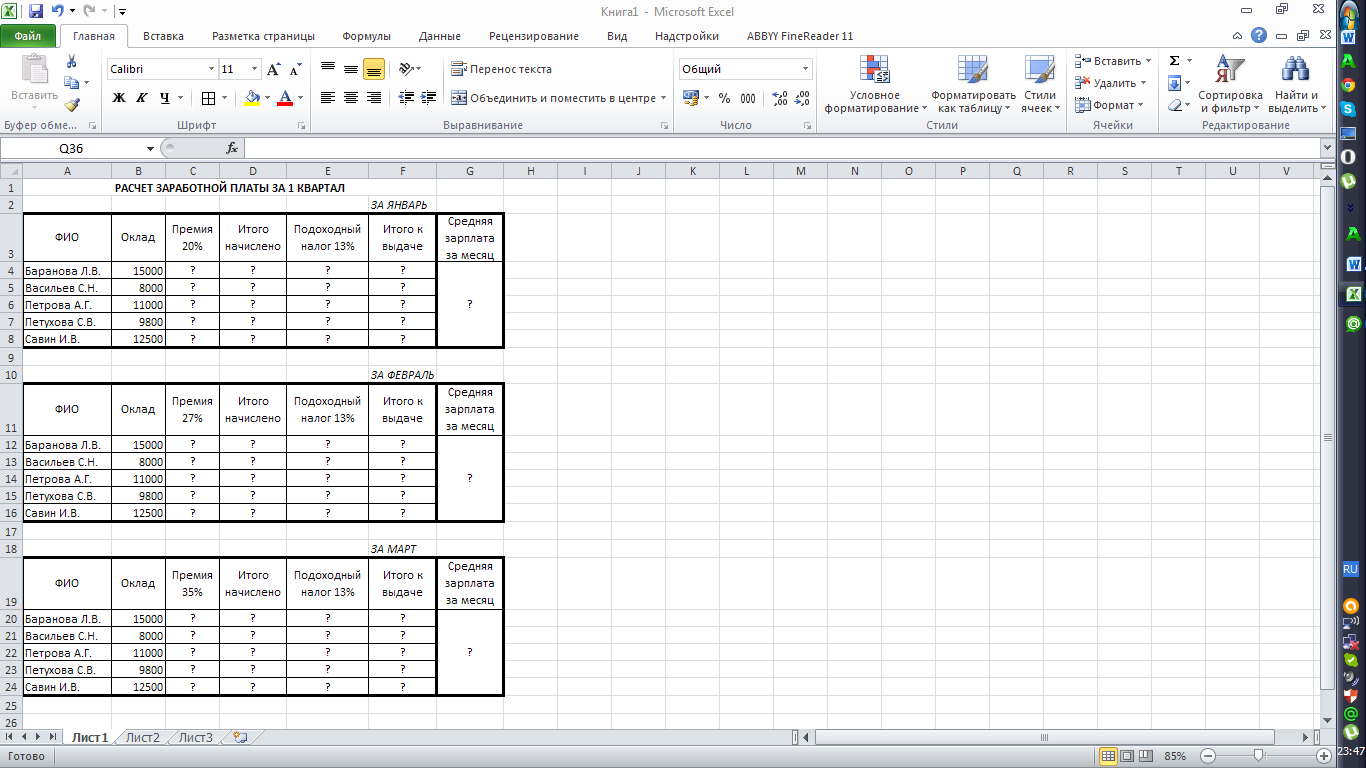
Чтобы подсчитать проценты, нужно число, от которого ищем проценты умножить на этот процент и разделить на 100, или перевести проценты в сотые и умножить число на сотые. (Например, нужно найти 15% от числа Х. для этого нужно Х*15/100 или Х*0,15)
Чтобы подсчитать среднее между числами, нужно воспользоваться функцией СРЗНАЧ. Выбираем эту функцию (не забыв перед этим в нужной ячейке нажать =) в списке (если нет – то Другие функции…). Появится окно, передвигаем его в сторону, чтобы не мешало, и выделяем мышкой ту область, где нужно найти среднее значение. (В нашем случае это (для января) диапазон – F4:F8). Аналогично и для других месяцев.
Проведите форматирование средних значений, шрифт – курсив 12 пт., желтая заливка ячеек.
Проведите форматирование заголовка – объединить ячейки и разместить по центру таблицы, шрифт – полужирный курсив 14 пт. зеленого цвета.
Постройте гистограмму заработной платы сотрудников за март.
Ваши навыки и умения оцениваются «Удовлетворительно»
Создайте новую таблицу и рассчитайте квартальную зарплату каждого сотрудника как сумму ежемесячных зарплат.
Применяя функции МАКС и МИН, выделите сотрудников с максимальной и минимальной квартальной заработной платой. Выделить можно любым цветом. (функции МАКС и МИН работают точно так же, как и СРЗНАЧ)
Ваши навыки и умения оцениваются «Хорошо»
Проведите условное форматирование таблицы расчета заработной платы за февраль:
премия (27%) меньше 3000 р. – синим цветом;
премия (27%) больше 3000 р. – малиновым цветом.
Проведите сортировку окладов сотрудников за февраль в порядке возрастания.
Постройте круговую диаграмму квартальной заработной платы сотрудников.
Ваши навыки и умения оцениваются «Отлично»
Практические и
контрольные работы
Содержание
|
Стр. |
|
|
Практическая работа № 1 Создание и редактирование электронных таблиц, ввод формул в таблицу, сохранение таблицы на диске………………………………………. Практическая работа № 2 Использование встроенных функций и операций ЭТ………… Практическая работа № 3 Использование логических функций …………………………. Практическая работа № 4 Построение диаграмм и графиков…………………………….. Практическая работа № 5 Сортировка и фильтрация данных…………………………… Контрольная работа по теме: «Электронные таблицы. Ввод, редактирование и форматирование данных. Стандартные функции». Вариант 1……………………………………………………………………………………… Вариант 2……………………………………………………………………………………… Комплексная практическая работа по теме: «Создание таблиц в EXCEL». Вариант 1……………………………………………………………………………………… Вариант 2……………………………………………………………………………………… Вариант 3……………………………………………………………………………………… Вариант 4……………………………………………………………………………………… |
3 5 7 9 11 12 14 16 18 20 22 |
| EXCEL | Практическая работа №1 |
Тема: Создание и редактирование электронных таблиц, ввод формул в таблицу, сохранение таблицы на диске.
Цель: Получить практические навыки создания и редактирования электронных таблиц, ввода формул в таблицу, сохранения таблицы на диске.
Ход работы:
-
Составьте прайс-лист по образцу:
|
|
Прайс-лист магазина «РОГА И КОПЫТА» |
|
|
28.09.11 |
||
|
Курс доллара |
4,6 грн. |
|
|
Наименование товара |
Цена в у.е. |
Цена в грн. |
|
Тетрадь в клеточку |
$0,20 |
0,92 грн. |
|
Тетрадь в линеечку |
$0,20 |
0,92 грн. |
|
Пенал |
$2,00 |
9,20 грн. |
|
Ручка |
$0,50 |
2,30 грн. |
|
Карандаш |
$0,20 |
0,92 грн. |
|
Линейка |
$0,30 |
1,38 грн. |
|
Резинка |
$0,40 |
1,84 грн. |
Этапы выполнения задания:
-
Выделите ячейку В1 и введите в нее заголовок таблицы Прайс-лист магазина «РОГА И КОПЫТА»
-
В ячейку С2 введите функцию СЕГОДНЯ (Поставьте знак «=» Нажмите кнопку fx на панели инструментов. В поле КАТЕГОРИЯ выберите Дата и Время. В нижнем поле выберите функцию Сегодня).
-
В ячейку В3 введите слова «Курс доллара», в С3 – курс доллара на сегодняшний день.
-
К ячейке С3 примените денежный формат (Формат Формат ячеек Вкладка Число Числовой формат Денежный Обозначение можно выбрать произвольное).
-
В ячейки А5:В5 введите заголовки столбцов таблицы.
-
Выделите их и примените полужирный стиль начертания и более крупный шрифт.
-
В ячейки А6:А12 и В6:В12 введите данные.
-
В ячейку С6 введите формулу: = В6*$C$3. ($ означает, что используется абсолютная ссылка).
-
Выделите ячейку С6 и протяните за маркер заполнения вниз до ячейки С13.
-
Выделите диапазон ячеек С6:С13 и примените к ним денежный формат.
-
Выделите заголовок – ячейки В1:С1 и выполните команду Формат Ячейки, вкладка Выравнивание и установите переключатель «Центрировать по выделению» (Горизонтальное выравнивание), «Переносить по словам». Увеличьте шрифт заголовка.
-
В левой части прайс-листа вставьте картинку по своему вкусу.
-
Измените название ЛИСТ1 на Прайс-лист.
2. Рассчитайте ведомость выполнения плана товарооборота киоска №5 по форме:
|
№ |
Месяц |
Отчетный год |
Отклонение от плана |
||
|
план |
фактически |
выполнение, % |
|||
|
i |
Mi |
Pi |
Fi |
Vi |
Oi |
|
1 |
Январь |
7 800,00 р. |
8 500,00 р. |
||
|
2 |
Февраль |
3 560,00 р. |
2 700,00 р. |
||
|
3 |
Март |
8 900,00 р. |
7 800,00 р. |
||
|
4 |
Апрель |
5 460,00 р. |
4 590,00 р. |
||
|
5 |
Май |
6 570,00 р. |
7 650,00 р. |
||
|
6 |
Июнь |
6 540,00 р. |
5 670,00 р. |
||
|
7 |
Июль |
4 900,00 р. |
5 430,00 р. |
||
|
8 |
Август |
7 890,00 р. |
8 700,00 р. |
||
|
9 |
Сентябрь |
6 540,00 р. |
6 500,00 р. |
||
|
10 |
Октябрь |
6 540,00 р. |
6 570,00 р. |
||
|
11 |
Ноябрь |
6 540,00 р. |
6 520,00 р. |
||
|
12 |
Декабрь |
8 900,00 р. |
10 000,00 р. |
-
Заполнение столбца Mi можно выполнить протяжкой маркера.
-
Значения столбцов Vi и Oi вычисляются по формулам: Vi=Fi / Pi; Oi=Fi – Pi
-
Переименуйте ЛИСТ2 в Ведомость.
-
Сохраните таблицу в своей папке под именем Практическая работа 1
-
Покажите работу учителю.
| EXCEL | Практическая работа № 2 |
Тема: Использование встроенных функций и операций ЭТ
Цель: получить практические навыки работы в программе Ms Excel,
вводить и редактировать стандартные функции ЭТ
Ход работы:
Задание № 1
-
Протабулировать функцию
на промежутке [0,..10] с шагом 0,2.
-
Вычисления оформить в виде таблицы, отформатировать ее с помощью автоформата и сделать заголовок к таблице.
-
Рабочий лист назвать Функция.
-
Сохранить работу в файле Практичекая работа 2.
Задание № 2
-
Перейти на новый рабочий лист и назвать его Возраст.
-
Создать список из 10 фамилий и инициалов.
-
Внести его в таблицу с помощью автозаполнения.
-
Занести в таблицу даты рождения.
-
В столбце Возраст вычислить возраст этих людей с помощью функций СЕГОДНЯ и ГОД
-
Отформатировать таблицу.
-
Сделать заголовок к таблице «Вычисление возраста»
|
№ |
ФИО |
Дата рождения |
Возраст |
|
1 |
Иванов И.И. |
||
|
2 |
Петров П.П. |
||
|
3 |
Сидоров С.С. |
||
|
… |
|||
|
10 |
Мышкин М.М. |
Задание № 3
-
Откройте файл с Практической работой 1, перейдите на лист Ведомость.
-
В эту таблицу добавьте снизу ячейки по образцу и выполните соответствующие вычисления. (Используйте статистические функции МАКС и СРЗНАЧ)
|
№ |
Месяц |
Отчетный год |
Отклонение от плана |
||
|
план, р. |
фактически, р. |
выполнение, % |
|||
|
i |
Mi |
Pi |
Fi |
Vi |
Oi |
|
1 |
Январь |
7 800,00 р. |
8 500,00 р. |
||
|
2 |
Февраль |
3 560,00 р. |
2 700,00 р. |
||
|
3 |
Март |
8 900,00 р. |
7 800,00 р. |
||
|
4 |
Апрель |
5 460,00 р. |
4 590,00 р. |
||
|
5 |
Май |
6 570,00 р. |
7 650,00 р. |
||
|
6 |
Июнь |
6 540,00 р. |
5 670,00 р. |
||
|
7 |
Июль |
4 900,00 р. |
5 430,00 р. |
||
|
8 |
Август |
7 890,00 р. |
8 700,00 р. |
||
|
9 |
Сентябрь |
6 540,00 р. |
6 500,00 р. |
||
|
10 |
Октябрь |
6 540,00 р. |
6 570,00 р. |
||
|
11 |
Ноябрь |
6 540,00 р. |
6 520,00 р. |
||
|
12 |
Декабрь |
8 900,00 р. |
10 000,00 р. |
||
|
Максимум |
|||||
|
Среднее |
-
Покажите работу учителю.
| EXCEL | Практическая работа № 3 |
Тема: Использование логических функций
Задание № 1
Работа с функциями Год и Сегодня
Ячейки, в которых выполнена заливка серым цветом, должны содержать формулы!
-
Создать и отформатировать таблицу по образцу (Фамилии ввести из списка с помощью автозаполнения)
-
Вычислить стаж работы сотрудников фирмы по формуле:
=ГОД(СЕГОДНЯ()-Дата приема на работу)-1900
(Полученный результат может не совпадать со значениями в задании. Почему?)
-
Переименовать Лист1 в Сведения о стаже сотрудников
|
Сведения о стаже сотрудников фирмы «Рога и копыта» |
|||
|
ФИО |
Должность |
Дата приема на работу |
Стаж |
|
Иванов И.И. |
Директор |
01 января 2003 г. |
5 |
|
Петров П.П. |
Водитель |
02 февраля 2002 г. |
6 |
|
Сидоров С.С. |
Инженер |
03 июня 2001 г. |
7 |
|
Кошкин К.К. |
Гл. бух. |
05 сентября 2006 г. |
1 |
|
Мышкин М.М. |
Охранник |
01 августа 2008 г. |
0 |
|
Мошкин М.М. |
Инженер |
04 декабря 2005 г. |
2 |
|
Собакин С.С. |
Техник |
06 ноября 2007 г. |
0 |
|
Лосев Л.Л. |
Психолог |
14 апреля 2005 г. |
3 |
|
Гусев Г.Г. |
Техник |
25 июля 2004 г. |
4 |
|
Волков В.В. |
Снабженец |
02 мая 2001 г. |
7 |
Задание № 2
Работа с функцией ЕСЛИ
1. Скопировать таблицу из задания № 1 на Лист2 и переименовать его в Тарифные ставки
2. Изменить заголовок таблицы
3. Добавить столбец Тарифные ставки и вычислить их таким образом:
1- если стаж меньше 5 лет, 2- если стаж больше или равен 5 лет
Тарифные ставки сотрудников фирмы «Рога и копыта»
|
ФИО |
Должность |
Дата приема на работу |
Стаж |
Тарифные ставки |
|
Иванов И.И. |
Директор |
01 января 2003 г. |
5 |
2 |
|
Петров П.П. |
Водитель |
02 февраля 2002 г. |
6 |
2 |
|
Сидоров С.С. |
Инженер |
03 июня 2001 г. |
7 |
2 |
|
Кошкин К.К. |
Гл. бух. |
05 сентября 2006 г. |
1 |
1 |
|
Мышкин М.М. |
Охранник |
01 августа 2008 г. |
0 |
1 |
|
Мошкин М.М. |
Инженер |
04 декабря 2005 г. |
2 |
1 |
|
Собакин С.С. |
Техник |
06 ноября 2007 г. |
0 |
1 |
|
Лосев Л.Л. |
Психолог |
14 апреля 2005 г. |
3 |
1 |
|
Гусев Г.Г. |
Техник |
25 июля 2004 г. |
4 |
1 |
|
Волков В.В. |
Снабженец |
02 мая 2001 г. |
7 |
2 |
Задание № 3
Работа с вложенными функциями ЕСЛИ
1. Скопировать таблицу из задания № 2 на Лист3 и переименовать его в Налоги.
2. Изменить заголовок таблицы.
3. Добавить столбцы Ставка, Начислено, Налог, Заработная плата и заполнить их таким образом:
Ставка = произвольное число от 500 до …
Начислено = Ставка * Тарифные ставки
Налог = 0, если Начислено меньше 1000, 12%, если Начислено больше 1000, но меньше 3000, и 20%, если Начислено больше или равно 3000
4. Сохранить документ в своей папке.
5. Показать работу учителю.
Заработная плата сотрудников фирмы «Рога и копыта»
|
ФИО |
Должность |
Дата приема на работу |
Стаж |
Тарифные ставки |
Ставка |
Начислено |
Налог |
Заработная плата |
|
Иванов И.И. |
Директор |
01 января 2003 г. |
5 |
2 |
5000 |
10000 |
2000 |
8000 |
|
Петров П.П. |
Водитель |
02 февраля 2002 г. |
6 |
2 |
1000 |
2000 |
240 |
1760 |
|
Сидоров С.С. |
Инженер |
03 июня 2001 г. |
7 |
2 |
3000 |
6000 |
1200 |
4800 |
|
Кошкин К.К. |
Гл. бух. |
05 сентября 2006 г. |
1 |
1 |
4000 |
4000 |
800 |
3200 |
|
Мышкин М.М. |
Охранник |
01 августа 2008 г. |
0 |
1 |
3000 |
3000 |
360 |
2640 |
|
Мошкин М.М. |
Инженер |
04 декабря 2005 г. |
2 |
1 |
4000 |
4000 |
800 |
3200 |
|
Собакин С.С. |
Техник |
06 ноября 2007 г. |
0 |
1 |
2000 |
2000 |
240 |
1760 |
|
Лосев Л.Л. |
Психолог |
14 апреля 2005 г. |
3 |
1 |
3000 |
3000 |
360 |
2640 |
|
Гусев Г.Г. |
Техник |
25 июля 2004 г. |
4 |
1 |
500 |
500 |
0 |
500 |
|
Волков В.В. |
Снабженец |
02 мая 2001 г. |
7 |
2 |
3500 |
7000 |
1400 |
5600 |
| EXCEL | Практическая работа № 4 |
Тема: Построение диаграмм и графиков
Цель: получить практические навыки работы в программе Ms Excel,
Научиться строить, форматировать и редактировать диаграммы и графики.
Ход работы:
Задание № 1
1.Открыть файл Практическая работа 2, лист Функция.
2.Построить график функции по данным таблицы..
3.Сохранить сделанные изменения.
Задание № 2
1.Открыть новую рабочую книгу.
2.Ввести информацию в таблицу по образцу.
3.Выполнить соответствующие вычисления (использовать абсолютную ссылку для курса доллара).
4.Отформатировать таблицу.
5.Построить сравнительную круговую диаграмму цен на товары и диаграмму любого другого типа по количеству проданного товара.
6.Диаграммы красиво оформить, сделать заголовки и подписи к данным.
7.Лист1 переименовать в Стоимость. Сохранить в файле Практическая работа 4
Расчет стоимости проданного товара
|
Товар |
Цена в дол. |
Цена в рублях |
Количество |
Стоимость |
|
Шампунь |
$4,00 |
|||
|
Набор для душа |
$5,00 |
|||
|
Дезодорант |
$2,00 |
|||
|
Зубная паста |
$1,70 |
|||
|
Мыло |
$0,40 |
|||
|
Курс доллара. |
||||
|
Стоимость покупки |
Задание № 3
1.Перейти на Лист2. Переименовать его в Успеваемость.
2.Ввести информацию в таблицу.
Успеваемость
|
ФИО |
Математика |
Информатика |
Физика |
Среднее |
|
Иванов И.И. |
||||
|
Петров П.П. |
||||
|
Сидоров С.С. |
||||
|
Кошкин К.К. |
||||
|
Мышкин М.М. |
||||
|
Мошкин М.М. |
||||
|
Собакин С.С. |
||||
|
Лосев Л.Л. |
||||
|
Гусев Г.Г. |
||||
|
Волков В.В. |
||||
|
Среднее по предмету |
3.Вычислить средние значения по успеваемости каждого ученика и по предметам.
4.Построить гистограмму по успеваемости по предметам.
5.Построить пирамидальную диаграмму по средней успеваемости каждого ученика
6.Построить круговую диаграмму по средней успеваемости по предметам. Добавить в этой диаграмму процентные доли в подписи данных.
7.Красиво оформить все диаграммы.
8.Показать работу учителю.
| EXCEL | Практическая работа № 5 |
Тема: Сортировка и фильтрация данных
Цель: получить практические навыки работы в программе Ms Excel,
Научиться использовать сортировку, поиск данных и применять фильтры.
Ход работы:
Задание № 1
Открыть файл pricetovar.xls, который хранится на диске _____ в папке «Задания для EXCEL». Сохранить его в своей папке. С содержанием файла выполнить следующие действия:
-
Найти в нем сведения о предлагаемых процессорах фирмы AMD (воспользоваться командой ПРАВКА НАЙТИ).
-
Найти и заменить в этой таблице все вхождения символов DVD?R на DVD-RW
-
Вывести сведения о товарах, которые произведены фирмой ASUS (воспользоваться автофильтром).
Задание № 2
Открыть файл Фильмы.xls, который хранится на диске _____ в папке «Задания для EXCEL». Сохранить его в своей папке. С содержанием файла выполнить следующие действия:
-
На новом листе с соответствующим названием упорядочить информацию в таблице сначала по магазинам, затем по жанрам, затем по фильмам.
-
На новом листе с соответствующим названием разместить все фильмы жанра Драма, которые есть в магазине Стиль.
-
На новом листе с соответствующим названием разместить информацию о результатах продаж в разных магазинах фильмов ужасов и построить сравнительную диаграмму по этим данным.
-
На новом листе с соответствующим названием разместить информацию о фильмах жанра Фантастика, которые были проданы на сумму, больше 10000 р.
-
На новом листе с соответствующим названием разместить информацию о фильмах, которые продаются в магазинах Наше кино, Кинолюб, Стиль.
-
Определить, в каких магазинах в продаже есть фильм Синий бархат.
-
На новом листе с соответствующим названием разместить информацию обо всех фильмах, цена за единицу которых превышает среднюю цену за единицу всех указанных в таблице фильмов.
Показать работу учителю.
Контрольная работа по теме:
«Электронные таблицы. Ввод, редактирование и форматирование данных. Стандартные функции».
Теоретические сведения:
-
Правила техники безопасности и поведения в КОТ.
-
Операции с ячейками и диапазонами.
-
Типы данных.
-
Форматирование ячеек.
-
Вставка функций.
Вариант № 1
Задание № 1
Построить на промежутке [-2, 2] с шагом 0,4 таблицу значений функции:
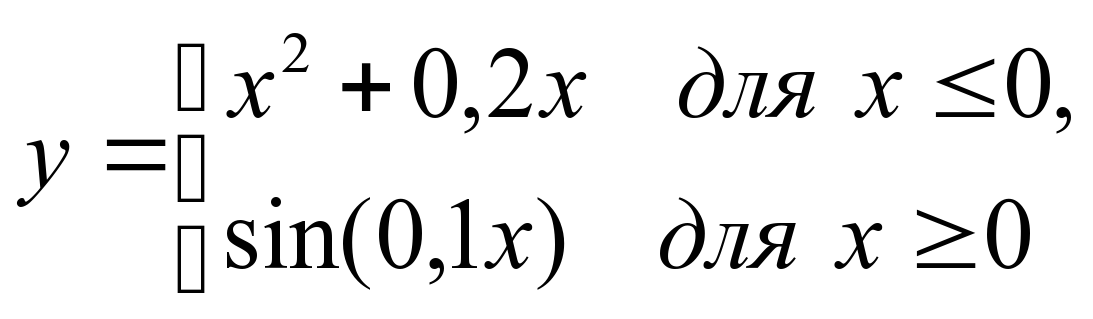
К таблице применить один из видов автоформата.
Задание № 2
Создать таблицу и отформатировать ее по образцу.
Содержание столбца «Кто больше» заполнить с помощью функции ЕСЛИ.
Количество спортсменов среди
учащейся молодежи.
|
Страна |
Девушки |
Юноши |
Кто больше |
|
Италия |
37% |
36% |
Девушки |
|
Россия |
25% |
30% |
Юноши |
|
Дания |
32% |
24% |
Девушки |
|
Украина |
18% |
21% |
Юноши |
|
Швеция |
33% |
28% |
Девушки |
|
Польша |
23% |
34% |
Юноши |
|
Минимум |
18% |
21% |
|
|
Максимум |
37% |
36% |
Задание № 3
Создать таблицу и отформатировать ее по образцу.
-
Столбец «Количество дней проживания» вычисляется с помощью функции ДЕНЬ и значений в столбцах «Дата прибытия» и «Дата убытия»
-
Столбец «Стоимость» вычисляется по условию: от 1 до 10 суток – 100% стоимости, от 11 до 20 суток –80% стоимости, а более 20 – 60% общей стоимости номера за это количество дней.
Ведомость регистрации проживающих
в гостинице «Рога и копыта».
|
ФИО |
Номер |
Стоимость номера в сутки |
Дата прибытия |
Дата убытия |
Количество дней проживания |
Стоимость |
|
Иванов И.И. |
1 |
10 грн |
2.09.2004 |
2.10.2004 |
||
|
Петров П.П. |
2 |
20 грн |
3.09.2004 |
10.09.2004 |
||
|
Сидоров С.С. |
4 |
30 грн |
1.09.2004 |
25.09.2004 |
||
|
Кошкин К.К. |
8 |
40 грн |
30.09.2004 |
3.10.2004 |
||
|
Мышкин М.М. |
13 |
100 грн |
25.09.2004 |
20.10.2004 |
||
|
Общая стоимость |
Задание № 4
Составить таблицу умножения
Для заполнения таблицы используются формулы и абсолютные ссылки.
Таблица умножения
|
1 |
2 |
3 |
4 |
5 |
6 |
7 |
8 |
9 |
|
|
1 |
1 |
2 |
3 |
4 |
5 |
6 |
7 |
8 |
9 |
|
2 |
2 |
4 |
6 |
8 |
10 |
12 |
14 |
16 |
18 |
|
3 |
3 |
6 |
9 |
12 |
15 |
18 |
21 |
24 |
27 |
|
… |
|||||||||
|
9 |
9 |
18 |
27 |
36 |
45 |
54 |
63 |
72 |
81 |
Контрольная работа по теме:
«Электронные таблицы. Ввод, редактирование и форматирование данных. Стандартные функции».
Теоретические сведения:
-
Правила техники безопасности и поведения в КОТ.
-
Операции с ячейками и диапазонами.
-
Типы данных.
-
Форматирование ячеек.
-
Вставка функций.
Вариант № 2
Задание № 1
Построить на промежутке [-2, 2] с шагом 0,4 таблицу значений функции:
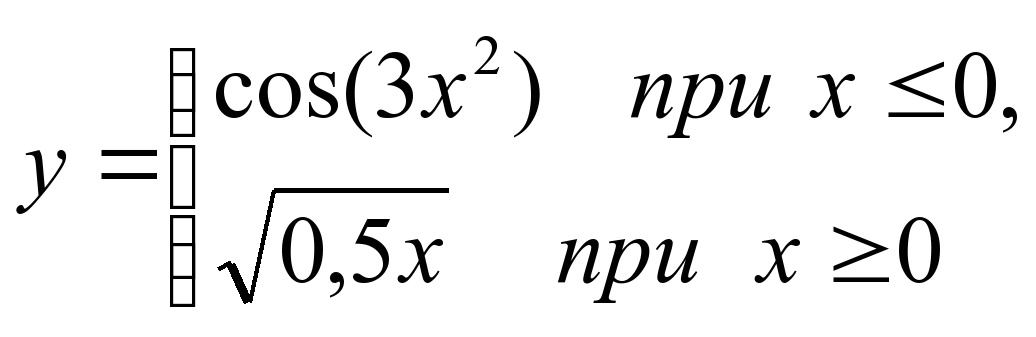
К таблице применить один из видов автоформата.
Задание № 2
Создать таблицу и отформатировать ее по образцу.
Вычисления в столбце Отчетный год в % к предыдущему выполняются по формуле:
Отчетный год, тонн / Предшествующий год, тонн,
А в столбце Выполнение поставок с помощью функции ЕСЛИ(больше или равно 100% – выполнено, иначе – нет)
Выполнение договора поставки овощей и фруктов
для нужд детских учреждений Соломенского района
|
Продукция |
Предшествующий год, тонн |
Отчетный год, тонн |
Отчетный год в % к предыдущему |
Выполнение поставок |
|
Огурцы |
9,7 |
10,2 |
105,15 |
Выполнено |
|
Яблоки |
13,4 |
15,3 |
114,18 |
Выполнено |
|
Сливы |
5,7 |
2,8 |
49,12 |
Не выполнено |
|
Морковь |
15,6 |
14,6 |
93,59 |
Не выполнено |
|
Лук |
20,5 |
21 |
102,44 |
Выполнено |
|
Всего |
64,9 |
63,9 |
98,46 |
Не выполнено |
Задание № 3
Создать таблицу расчета оптимального веса и отформатировать ее по образцу.
-
Столбец «Оптимальный вес» вычисляется по формуле:
Оптимальный вес = Рост- 100
-
Если вес человека оптимальный, то в столбце «Советы» напротив его фамилии должна появиться запись «Оптимальный вес». Если вес меньше оптимального – «Вам надо поправиться на», с указанием в соседней ячейке количества недостающих килограмм. Если вес больше оптимального – «Вам надо похудеть на» с указанием в соседней ячейке количества лишних килограмм.
Сколько мы весим?
|
ФИО |
Вес, кг |
Рост, см |
Оптимальный вес, кг |
Советы |
Разница веса, кг |
|
Иванов И.И. |
65 |
160 |
60 |
Вам надо похудеть на |
5 |
|
Петров П.П. |
55 |
155 |
55 |
Оптимальный вес |
|
|
Сидоров С.С. |
64 |
164 |
64 |
Оптимальный вес |
|
|
Кошкин К.К. |
70 |
170 |
70 |
Оптимальный вес |
|
|
Мышкин М.М. |
78 |
180 |
80 |
Вам надо поправиться на |
2 |
Задание № 4
Составить таблицу умножения
Для заполнения таблицы используются формулы и абсолютные ссылки.
Таблица умножения
|
1 |
2 |
3 |
4 |
5 |
6 |
7 |
8 |
9 |
|
|
1 |
1 |
2 |
3 |
4 |
5 |
6 |
7 |
8 |
9 |
|
2 |
2 |
4 |
6 |
8 |
10 |
12 |
14 |
16 |
18 |
|
3 |
3 |
6 |
9 |
12 |
15 |
18 |
21 |
24 |
27 |
|
… |
|||||||||
|
9 |
9 |
18 |
27 |
36 |
45 |
54 |
63 |
72 |
81 |
Комплексная практическая работа по теме:
«Создание таблиц в EXCEL».
Вариант № 1
В папке МОИ ДОКУМЕНТЫ создать папку КР EXCEL и сохранить в ней все таблицы.
Значения в затененных ячейках вычисляются по формулам!
Задание 1.
1. Создать таблицу по образцу. Выполнить необходимые вычисления.
2. Отформатировать таблицу.
3. Построить сравнительную диаграмму (гистограмму) по уровням продаж разных товаров в регионах и круговую диаграмму по среднему количеству товаров.
Продажа товаров для зимних видов спорта.
|
Регион |
Лыжи |
Коньки |
Санки |
Всего |
|
Киев |
3000 |
7000 |
200 |
|
|
Житомир |
200 |
600 |
700 |
|
|
Харьков |
400 |
400 |
500 |
|
|
Днепропетровск |
500 |
3000 |
400 |
|
|
Одесса |
30 |
1000 |
300 |
|
|
Симферополь |
40 |
500 |
266 |
|
|
Среднее |
Задание 2
1. Создать таблицу по образцу. Выполнить необходимые вычисления.
Всего затрат =Общий пробег * Норма затрат
2. Отформатировать таблицу.
3. Построить круговую диаграмму «Общий пробег автомобилей» с указанием процентных долей каждого и столбиковую диаграмму «Затраты на ремонт автомобилей».
4. С помощью средства Фильтр определить марки автомобилей, пробег которых превышает 40000 км и марки автомобилей, у которых затраты на техническое обслуживание превышают среднее.
“Учет затрат на техническое обслуживание и текущий ремонт автомобилей”
|
№ |
Марка автомобиля |
Общий пробег тыс. км |
Норма затрат на 1 000 км, грн. |
Всего затрат, тыс. грн. |
|
1. |
Жигули |
12 |
2000 |
|
|
2 |
Москвич |
50 |
1800 |
|
|
3 |
Мерседес |
25 |
3000 |
|
|
4 |
Опель |
45 |
2500 |
|
|
Среднее |
Задание 3
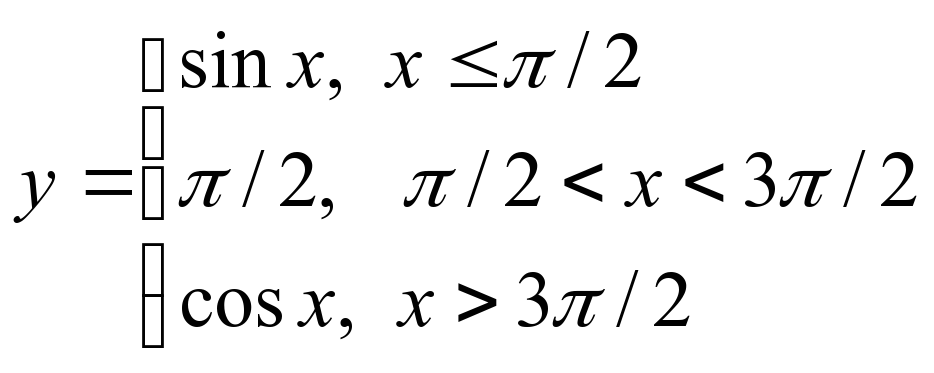
-
Дана функция:
Протабулировать эту функцию на промежутке [0, 7] с шагом 0,2 и построить график этой функции.
Задание 4
1. Создать таблицу и отформатировать ее по образцу.
2. Данные в столбце Возраст вычисляются с помощью функций СЕГОДНЯ и ГОД
3. Отсортировать данные в таблице по возрасту.
4. Построить сравнительную гистограмму по возрасту и в качестве подписей на оси Х использовать должности сотрудников.
5. С помощью фильтра вывести сведения только о военнообязанных сотрудниках (Пол -м, возраст от 18 до 45 лет).
Сведения о сотрудниках фирмы «Рога и копыта»
|
ФИО |
Должность |
Дата рожд. |
Пол |
Возраст |
|
Арнольдов Тарас Бульбович |
Директор |
01.12.45 |
м |
|
|
Голубков Леня Мавродиевич |
Водитель |
20.09.78 |
м |
|
|
Барабуля Сэм Джонович |
Снабженец |
05.08.68 |
м |
|
|
Симеоненко Жорж Жорикович |
Гл. бух. |
04.11.84 |
м |
|
|
Рыбак Карп Карпович |
Инженер |
05.05.55 |
м |
|
|
Графченко Дракул Дракулович |
Менеджер |
03.06.68 |
м |
|
|
Кара-Мурза Лев Филиппович |
Охранник |
04.03.79 |
м |
|
|
Сидоров Петр Иванович |
Техник |
20.10.85 |
м |
|
|
Прекрасная Василиса Ивановна |
Секретарь |
30.05.80 |
ж |
|
|
Поппинс Мэри Джоновна |
Психолог |
04.07.68 |
ж |
Комплексная практическая работа по теме:
«Создание таблиц в EXCEL».
Вариант № 2
В папке МОИ ДОКУМЕНТЫ создать папку КР EXCEL и сохранить в ней все таблицы.
Значения в затененных ячейках вычисляются по формулам!
Задание 1
1. Создать таблицу по образцу. Выполнить необходимые вычисления.
2. Отформатировать таблицу.
3. Построить сравнительную диаграмму (гистограмму) по температуре в разные месяцы и круговую диаграмму по средней температуре в разных регионах.
Средняя температура по месяцам.
|
Регион |
Январь |
Февраль |
Март |
Среднее |
|
Киев |
-11 |
-5 |
7 |
|
|
Житомир |
-10 |
-5 |
6 |
|
|
Харьков |
-8 |
-6 |
5 |
|
|
Днепропетровск |
-9 |
-5 |
8 |
|
|
Одесса |
-5 |
-1 |
10 |
|
|
Симферополь |
-5 |
1 |
15 |
Задание 2
1. Создать таблицу по образцу. Выполнить необходимые вычисления.
2. Отформатировать таблицу.
3. С помощью средства Фильтр определить, какой экзамен студенты сдали хуже всего и определить имена студентов, которые имеют среднюю оценку ниже, чем общий средний балл.
4. Построить столбиковую диаграмму средней успеваемости студентов и круговую диаграмму средней оценки по предметам.
Результаты сессии:
|
ФИО |
Химия |
Физика |
История |
Средняя оценка |
|
Кошкин К.К. |
3 |
4 |
5 |
|
|
Мышкин М.М. |
4 |
5 |
4 |
|
|
Собакин С.С. |
3 |
3 |
5 |
|
|
Уткин У.У. |
5 |
4 |
3 |
|
|
Волков В.В. |
3 |
5 |
4 |
|
| Средняя |
Задание 3
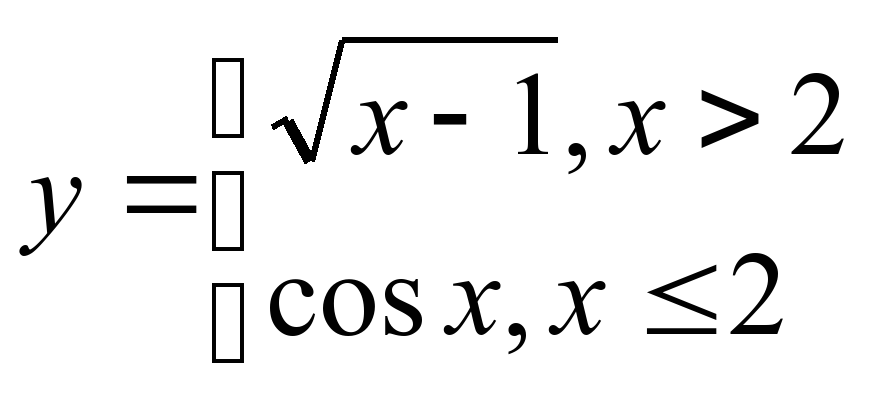
Дана функция:
Протабулировать эту функцию на промежутке [0, 5] с шагом 0,2 и построить график этой функции.
Задание 4
1. Создать таблицу и отформатировать ее по образцу.
2. Данные в столбце Цена за блок вычисляются как 90% от цены за 10 единиц товара.
3. Данные в столбце Количество блоков вычисляются с помощью функции ЦЕЛОЕ,
4. Данные в столбце Количество единиц вычисляются как разность
Количество- Количество блоков
5. Стоимость вычисляется:
Цена за блок* Количество блоков + Цена за единицу* Количество единиц
6. Отсортировать данные в таблице по стоимости покупки.
7. Построить круговую диаграмму по количеству проданного товара. Подписать доли.
8. С помощью фильтра вывести сведения только о тех товарах, стоимость которых выше средней.
Ведомость оптово-розничной торговли фирмы «Рога и копыта»
|
Наименование товара |
Единицы измерения |
Цена за единицу |
Количество |
Цена за блок (десяток) (90%) |
Количество блоков |
Количество единиц |
Стоимость |
|
Конфеты «Батончик» |
коробка |
5 |
6 |
||||
|
Печенье «Юбилейное» |
пачка |
2 |
2 |
||||
|
Конфеты «Белочка» |
коробка |
7 |
12 |
||||
|
Конфеты «К чаю» |
коробка |
8 |
15 |
||||
|
Конфеты «Космос» |
коробка |
10 |
23 |
||||
|
Печенье «Овсяное» |
пачка |
3 |
23 |
||||
|
Печенье «Дамское» |
пачка |
4 |
25 |
||||
|
Конфеты «Вечерние» |
коробка |
12 |
40 |
||||
|
Печенье «Лакомка» |
пачка |
2 |
51 |
||||
|
Печенье «Южное» |
пачка |
3 |
100 |
Комплексная практическая работа по теме:
«Создание таблиц в EXCEL».
Вариант № 3
В папке МОИ ДОКУМЕНТЫ создать папку КР EXCEL и сохранить в ней все таблицы.
Значения в затененных ячейках вычисляются по формулам!
Задание 1
1. Создать таблицу по образцу. Выполнить необходимые вычисления.
2. Отформатировать таблицу.
3. Построить сравнительную диаграмму (гистограмму) по уровням продаж в разные месяцы в регионах и круговую диаграмму по среднему количеству продаж в регионах.
Показатели продажи товаров фирмы «Рога и копыта».
|
Регион |
Январь |
Февраль |
Март |
Среднее |
|
|
Киев |
200 |
150 |
30 |
||
|
Житомир |
30 |
40 |
50 |
||
|
Харьков |
50 |
50 |
150 |
||
|
Днепропетровск |
60 |
70 |
25 |
||
|
Одесса |
100 |
30 |
100 |
||
|
Симферополь |
40 |
25 |
60 |
||
|
Всего |
Задание 2
1. Создать таблицу по образцу. Выполнить необходимые вычисления.
2. Отформатировать таблицу.
3. Построить круговую диаграмму по суммам затрат (строка ИТОГО) на зароботную плату и столбиковую диаграмму себестоимости изделий.
4. С помощью средства Фильтр определить отдел и код изделия, которое имеет максимальную сумму всех затрат.
Себестоимость опытно-экспериментальных работ
|
Отдел |
Код изделия |
Накладные затраты |
Затраты на материалы |
Затраты на заработную плату |
Себестоимость |
|
Конструкторский |
107 |
123 |
321 |
1000 |
|
|
Проектный |
208 |
234 |
432 |
2000 |
|
|
Системного анализа |
309 |
345 |
543 |
1000 |
|
|
Технического контроля |
405 |
456 |
765 |
300 |
|
|
Итого |
Задание 3
Дана функция:
Протабулировать эту функцию на промежутке [0, 6] с шагом 0,2 и построить график этой функции.
Задание 4
1. Создать таблицу и отформатировать ее по образцу.
2. Стаж работы вычислить, используя данные из столбца Дата приема и стандартные функции СЕГОДНЯ и ГОД.
3. Тариф вычислить в зависимости от стажа таким образом:
до 5 лет —1, от 5 до 10 лет —1.5, более 10 —2.
4. Построить сравнительную гистограмму по стажу работы сотрудников.
5. С помощью фильтра вывести сведения только о тех сотрудниках, стаж роботы которых больше 10 лет.
Сведения о сотрудниках фирмы «Рога и копыта»
|
ФИО |
Должность |
Дата приема на работу |
Стаж работы |
Тариф |
|
Арнольдов Тарас Бульбович |
Директор |
12.01.04 |
||
|
Голубков Леня Мавродиевич |
Водитель |
23.08.90 |
||
|
Барабуля Сэм Джонович |
Снабженец |
31.01.99 |
||
|
Симеоненко Жорж Жорикович |
Гл. бух. |
04.02.05 |
||
|
Рыбак Карп Карпович |
Инженер |
12.02.96 |
||
|
Графченко Дракул Дракулович |
Менеджер |
10.04.95 |
||
|
Кара-Мурза Лев Филиппович |
Охранник |
15.03.90 |
||
|
Сидоров Петр Иванович |
Техник |
20.08.85 |
||
|
Прекрасная Василиса Ивановна |
Секретарь |
15.08.04 |
||
|
Поппинс Мэри Джоновна |
Психолог |
12.01.06 |
Комплексная практическая работа по теме:
«Создание таблиц в EXCEL».
Вариант № 4
В папке МОИ ДОКУМЕНТЫ создать папку КР EXCEL и сохранить в ней все таблицы.
Значения в затененных ячейках вычисляются по формулам!
Задание 1
1. Создать таблицу по образцу. Выполнить необходимые вычисления.
2. Отформатировать таблицу.
3. Построить сравнительную диаграмму (гистограмму) по уровню посещаемости в разных регионах и круговую диаграмму по общей посещаемости в регионах
Процент жителей Украины, посещающих театры и стадионы.
|
Регион |
Театры |
Кинотеатры |
Стадионы |
Всего |
|
Киев |
2% |
5% |
30% |
37% |
|
Житомир |
1% |
4% |
35% |
40% |
|
Харьков |
2% |
8% |
40% |
50% |
|
Днепропетровск |
3% |
6% |
45% |
54% |
|
Одесса |
10% |
25% |
50% |
85% |
|
Симферополь |
4% |
10% |
30% |
44% |
Задание 2
-
Создать таблицу по образцу. Рассчитать:
Прибыль = Выручка от реализации –Себестоимость.
Уровень рентабельности = (Прибыль / Себестоимость)* 100.
2. Отформатировать таблицу.
3. Построить гистограмму уровня рентабельности для различных продуктов и круговую диаграмму себестоимости с подписями долей и категорий.
4. С помощью средства Фильтр определить виды продукции, себестоимость которых превышает среднюю.
Расчет уровня рентабельности продукции
|
Название продукции |
Выручка от реализации, тис грн. |
Себестоимость тыс. грн. |
Прибыль |
Уровень рентабельности |
|
Яблоки |
500 |
420 |
||
|
Груши |
100 |
80 |
||
|
Апельсины |
400 |
350 |
||
|
Бананы |
300 |
250 |
||
|
Манго |
100 |
90 |
||
|
Итого |
Среднее: |
Задание 3
Дана функция:
Протабулировать эту функцию на промежутке [0, 5] с шагом 0,2 и построить график этой функции.
Задание 4
1. Создать таблицу и отформатировать ее по образцу.
2. Данные в столбце Сколько месяцев… вычисляются с помощью функций ГОД и МЕСЯЦ, в столбце Действия с товаром с помощью функции ЕСЛИ по такому принципу:
Выбросить — если срок хранения истек,
Срочно продавать — остался один месяц до конца срока хранения,
Можно еще хранить — до конца срока хранения больше месяца.
3. Отсортировать данные в таблице по Сроку хранения.
4. Построить сравнительную гистограмму по дате изготовления.
5. С помощью фильтра вывести сведения только о тех товарах, которые могут храниться от трех до шести месяцев, но которые приходится выбросить.
Учет состояния товара на складе фирмы «Рога и копыта»
|
Наименование товара |
Единицы измерения |
Дата изготовления |
Срок хранения (мес.) |
Сколько месяцев товар лежит на складе? |
Действия с товаром |
|
Конфеты «Батончик» |
коробка |
05.08.08 |
3 |
||
|
Печенье «Юбилейное» |
пачка |
10.11.07 |
12 |
||
|
Конфеты «Белочка» |
коробка |
25.07.08 |
6 |
||
|
Конфеты «К чаю» |
коробка |
05.10.07 |
5 |
||
|
Конфеты «Космос» |
коробка |
30.08.08 |
3 |
||
|
Печенье «Овсяное» |
пачка |
31.01.08 |
6 |
||
|
Печенье «Дамское» |
пачка |
03.10.07 |
4 |
||
|
Конфеты «Вечерние» |
коробка |
15.09.08 |
12 |
||
|
Печенье «Лакомка» |
пачка |
05.07.08 |
9 |
||
|
Печенье «Южное» |
пачка |
03.02.08 |
10 |
7
Работа добавлена на сайт samzan.net: 2015-07-05
Поможем написать учебную работу
Если у вас возникли сложности с курсовой, контрольной, дипломной, рефератом, отчетом по практике, научно-исследовательской и любой другой работой — мы готовы помочь.
Предоплата всего
от 25%
Подписываем
договор
Лабораторная работа №5
Тема: КОМПЛЕКСНОЕ ИСПОЛЬЗОВАНИЕ ВОЗМОЖНОСТЕЙ MS EXCEL
ДЛЯ СОЗДАНИЯ ДОКУМЕНТОВ
Цель занятия. Закрепление и проверка навыков создания комплексных текстовых документов с встроенными расчетными таблицами и графиками.
Применяя все известные вам приемы создания и форматирования текстовых и табличных документов, выполните задания по образцу, стараясь создать по внешнему виду документ как можно ближе к оригиналу задания.
Выполняйте каждое задание на новом листе электронной книги «Лабораторная работа 5». Периодически выполняйте текущее сохранение файла.
Задание 1. Используя таблицу «Расчет заработной платы за месяц» (Лабораторная работа 2, задание 4), создайте комплекс таблиц расчета заработной платы за квартал.
- Скопируйте таблицу из книги Лабораторная работа №2 таблицу задания 4 «Расчет заработной платы за месяц» на новый лист электронной книги.
- Применяя копирование таблицы задания 4, создайте таблицы расчета за февраль и март, изменяя формулы расчета премии:
в январе = 20%;
в феврале = 27 %;
в марте = 35 %.
- Рассчитайте среднее значение зарплаты за каждый месяц.
- Проведите форматирование средних значений, шрифт — курсив 12 пт., желтая заливка ячейки.
- Проведите форматирование заголовка — объединить ячейки и разместить по центру таблицы, шрифт — полужирный курсив 14 пт. зеленого цвета.
- Постройте гистограмму заработной платы сотрудников за март.
- Создайте новую таблицу и рассчитайте квартальную зарплату каждого сотрудника как сумму ежемесячных зарплат.
- Применяя функции МАКС и МИН, выделите сотрудников с максимальной и минимальной квартальной заработной платой.
- Проведите условное форматирование таблицы расчета зарплаты за февраль:
премия (27 %) меньше 3000 р. — синим цветом;
премия (27 %) больше 3000 р. — малиновым цветом.
- Проведите сортировку окладов сотрудников за февраль в порядке возрастания.
- Постройте круговую диаграмму квартальной заработной платы сотрудников.
Задание 2. Создать таблицу продажи акций брокерской фирмы. Произвести все расчеты по заданию. Построить гистограмму выручки по отделениям фирмы и по видам акций.
Исходные данные представлены ниже:
В ячейке A3 задайте текущую дату функцией СЕГОДНЯ.
Формула для расчета
% от общей выручки = Выручка подразделения/Итого всей выручки
(результат расчета — в процентном формате).
Задание 3. Создать таблицу доходов/расходов сотрудника брокерской фирмы. Произвести все расчеты по заданию. Построить график доходов и расходов.
Исходные данные представлены ниже:
Формула для расчета: Сальдо = Доходы всего — Расходы всего.
Задание 4. Создать таблицу анализа результатов опроса. Произвести все расчеты по заданию. Построить круговую диаграмму числа опрошенных в возрасте свыше 41 года по видам увлечений.
Исходные данные представлены ниже: